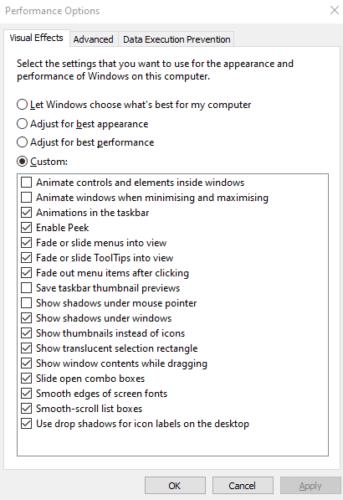Budžeta datori vai datori ar vecāku aparatūru var cīnīties ar zemiem sistēmas resursiem un vājiem procesoriem. Tas var ietekmēt Windows veiktspēju. Viens labs veids, kā samazināt šīs veiktspējas problēmas, ir atspējot dažus Windows grafiskos līdzekļus. Šajā rokasgrāmatā ir aprakstīts, kā atspējot logu animācijas operētājsistēmā Windows 10.
Logu animācijas opcijas atrodas veiktspējas opcijās. Lai atvērtu veiktspējas opcijas, nospiediet Windows taustiņu, ierakstiet “Pielāgot Windows izskatu un veiktspēju” un nospiediet taustiņu Enter.
Veiktspējas opcijās ir divas logu animācijas opcijas. Pirmais ir “Animēt vadīklas un elementus logos”, un tas ir augstākais izvēles rūtiņas iestatījums. Tas konfigurē, ja vadīklām, piemēram, slīdņiem, ir animācijas.
Padoms. Šis iestatījums attieksies tikai uz Windows līdzekļiem un Windows veikala programmām. Trešo pušu lietotnes, kas lejupielādētas no interneta, neatkarīgi kontrolēs to interfeisa animācijas.
Otrā loga animācijas opcija ir otrā izvēles rūtiņa sarakstā “Animēt logus minimizējot un maksimizējot”. Tas atspējo logu animāciju, jo tie tiek minimizēti līdz uzdevumjoslai vai palielināti, lai aizpildītu ekrānu.
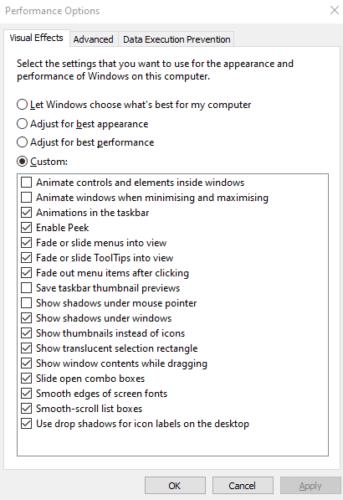
Divas augšējās izvēles rūtiņas Veiktspējas opcijās konfigurē logu animācijas.
Lai iespējotu vai atspējotu kādu no šiem iestatījumiem vai abus, atzīmējiet attiecīgās izvēles rūtiņas vai noņemiet atzīmi no tās un pēc tam noklikšķiniet uz Lietot. Atspējojot šos iestatījumus, vajadzētu palīdzēt atrisināt problēmas, kas saistītas ar iesaldēšanu vai stostīšanos, samazinot vai palielinot logus vai mijiedarbojoties ar animētām vadīklām.